Guitarix je nejlepší virtuální zesilovač a emulátor efektů pro Linux, takže pokud jste kytarista nebo baskytarista, je pro vás následující rychlý průvodce, jak jej nastavit a používat.
První část je největší zmatek, protože budeme muset nastavit připojení jack a zvuk. Začněte připojením kytary/basy ke zvukové kartě pomocí adaptéru 6,3 mm až 3,5 mm a připojením nástroje k portu mikrofonu. Dále otevřete svůj ALSA Mixer (používám GNOME ALSA Mixer) a zaškrtněte „Rec“. na primárním zachytávacím kanálu.
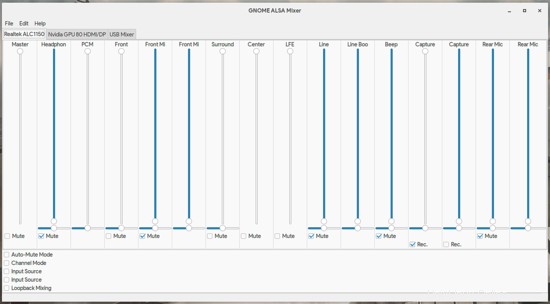
Dále spusťte Guitarix a na dotaz vyberte možnost „Start Jack“. Po spuštění programu spusťte nástroj „Qjackctl“, který budeme potřebovat k nastavení připojení. Klikněte na tlačítko „Připojit“ a otevře se nové okno se zvukovými připojeními JACK. Zde můžete vybrat dvě položky ze dvou seznamů a poté je pokaždé propojit kliknutím na tlačítko „Připojit“. Co zde chceme udělat, je předat zvuk našeho nástroje, což je v podstatě „capture_1“ přes GX Head Amp, pak ho předat ze zesilovače do GX Head FX a nakonec odtud do přehrávání, což jsou naše reproduktory nebo sluchátka. . Pokud to zní zmateně, stačí zkopírovat diagram zobrazený na následujícím snímku obrazovky.
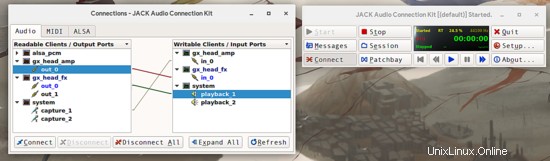
Pokud jste udělali věci správně, už byste měli slyšet zvuk svého nástroje vycházející z vašich reproduktorů. Vraťte se do Guitarix a stiskněte tlačítko „Tuner“ umístěné na horním panelu. Pokud se aktualizuje sám, udělali jste to. Pokud to vypadá jako mrtvé, pak se vám nepodařilo spojit díly, takže se musíte vrátit k předchozímu kroku.
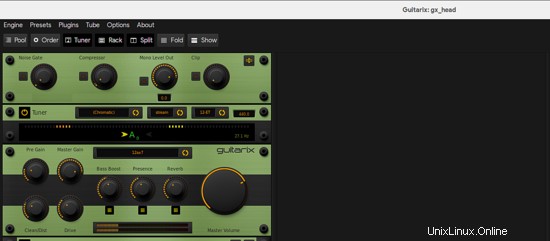
Za předpokladu, že je vše v pořádku, můžete začít prozkoumávat svůj zvuk na Guitarix tím, že začnete se základním nastavením hlavy zesilovače, hlavy efektu předzesilovače a kabinetu. Je na vás, abyste si je nastavili tak, jak chcete, a poté pokračovali v přidávání dalších z fondu dostupných věcí, který se zobrazí po stisknutí tlačítka „Pool“ vlevo nahoře. Jen mějte na paměti, že váš zvuk půjde shora dolů a bude procházet dostupné efekty a jednotky zpracování zvuku jednu po druhé a jednu po druhé ve specifickém pořadí, v jakém jste je umístili.

Můžete změnit pořadí efektů, které jste přidali, výběrem režimu pořadí a přetažením položek na požadované místo. Toto je také režim, který vám umožňuje odstranit položky stisknutím černého tlačítka na jejich pravé straně.

V režimu stojanu můžete povolit nebo zakázat efekty kliknutím na tlačítko napájení umístěné vlevo nahoře. Položky, které přidáte, jsou ve výchozím nastavení zakázány, takže je musíte aktivovat.

Nakonec vlevo dole najdete předem připravené předvolby, které můžete jednoduše vybrat a přidat z nabídky položek. Tyto předvolby přidávají efektové položky a nastavení, které vám poskytnou charakteristický zvuk, který byl nakonfigurován speciálně pro určitý tonální charakter. Jednoduše řečeno, můžete vyzkoušet „kompletní balíčky“ a uvidíte, zda se vám něco líbí.
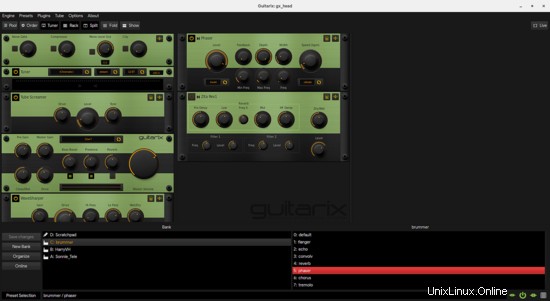
Pokud ne, nezoufejte. Zde a zde (a pravděpodobně i jinde) je k dispozici mnoho předvoleb pro Guitarix, takže si můžete stáhnout tyto soubory „.gx“ a poté je vložit do „/.config/guitarix/banks“. Bavte se!